Bir ağ kablosu kullanarak yükseltme işleminin başarısız olduğu sırada kullanmakta olduğunuz bilgisayarı doğrudan erişim noktası ile aynı ağ cihazına bağlayın. Bu işlem için kablosuz bağlantı kullanmaya çalışmayın.
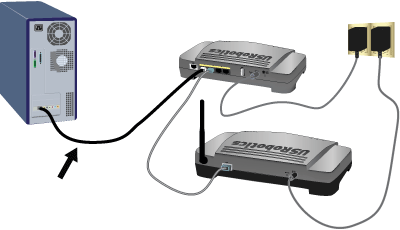
Windows kullanıcıları:
Eğer erişim noktası IP adresini bilmiyorsanız, adresi bulmak için Network Device Locator (Ağ Cihazı Konum Belirleme) uygulamasını çalıştırın.
Karşıdan yüklediğiniz bellenim dosyasının bulunduğu klasörü bulun.
Aşağıdaki şekilde bir komut istemi açın:
Windows Vista:
Windows Start (Başlat) seçeneğini tıklatın.
Search (Arama) kutusuna, Command Prompt yazın ve ENTER tuşuna basın.
-
Sonuç listesinde, Command Prompt (Komut İstemcisi) seçeneğini sağ tıklatın ve Run as Administrator (Yönetici Olarak Çalıştır) seçeneğini tıklatın.
Diğer tüm Windows işletim sistemleri:
Windows Başlat > Çalıştır seçeneğini tıklatın.
Çalıştır iletişim kutusunda:
Windows XP, 2000 ve NT: cmd yazın ve Tamam düğmesini tıklatın.
Windows Me, 98 ve 95: command yazın ve Tamam düğmesini tıklatın.
Macintosh ve Linux kullanıcıları:
Eğer erişim noktasının IP adresini bilmiyorsanız, aşağıdaki işlemleri uygulayarak bulun.
- Ağa kabloyla bağlanan bir bilgisayar kullanarak bir terminal açın.
- Ağı pinglemek iiçn aşağıdaki komutu kullanın:
ping -b 192.168.x.255
x, Ethernet tarafından erişim noktasına bağlanan yönelticinin alt ağıdır. - Ping komutunu durdurmak için CTRL-C tuş kombinasyonunu kullanın.
- Aşağıdaki komutu uygulayın:
arp -a
- Sonuç listesinde, erişim noktasının LAN MAC adresiyle bağlantılı IP adresini bulun. LAN MAC adresi, erişim noktasının alt kısmında bulunur.
cd yazdıktan sonra bellenim dosyasının yolunu girin. Yol adını aşağıdaki örnekte gösterildiği gibi tırnak işareti içine alın:
cd "C:\networking\usr"
yazın ve ENTER tuşuna basın.
Aşağıdaki komutu yazın (ancak ENTER tuşuna basmayın)
tftp -i xxx.xxx.x.x put .usr; xxx.xxx.x.x erişim noktasının IP adresidir.
Erişim noktası gücünü kapatarak tekrar açın.
ENTER tuşuna basın.
Komut isteminde bellenim dosyasının aktarıldığını belirten bir mesaj görüyor olmalısınız.
Yükseltme işleminin tamamlanmasını bekleyin. Kablosuz LED ![]() yandığında, yükseltme işlemi tamamlanmıştır.
yandığında, yükseltme işlemi tamamlanmıştır.